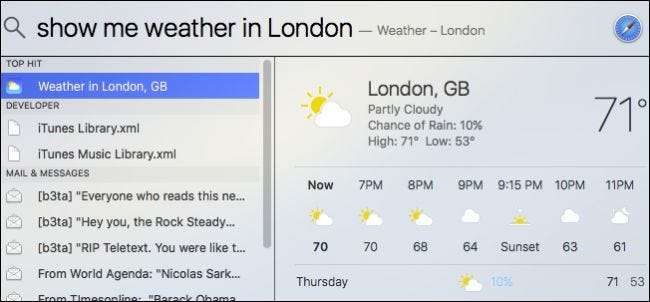
Mens du absolutt kan klikke rundt OS X for å finne det du trenger, er det ingenting enklere eller mer effektivt enn den tidstestede Spotlighten . Spotlight er lettere å bruke enn du kanskje tror, takket være det nye naturlige språksøket.
Før du begynner å søke naturlig, vil vi forklare hva Spotlight fremdeles er kan ikke gjøre. Spotlight kan ikke søke på Internett, selv om det kan kobles til Wikipedia, Fandango, Weather og annen relevant informasjon. Videre kan den ikke legge til avtaler i kalenderen eller søke i kontaktene dine. Spotlight er knyttet til Mac-posisjonen din, så den brukes best til å søke lokalt innhold og for filer som er inneholdt der.
Kort sagt: Det er ikke en ekte Siri-erstatning, men det kan hjelpe deg med å finne ganske mange ting.
Bli personlig
Bruk gjerne personlige pronomen liberalt. Vil du for eksempel vite om det kommer til å regne? Spør Spotlight akkurat som du kan spørre en annen person. "Vis meg været", for eksempel.
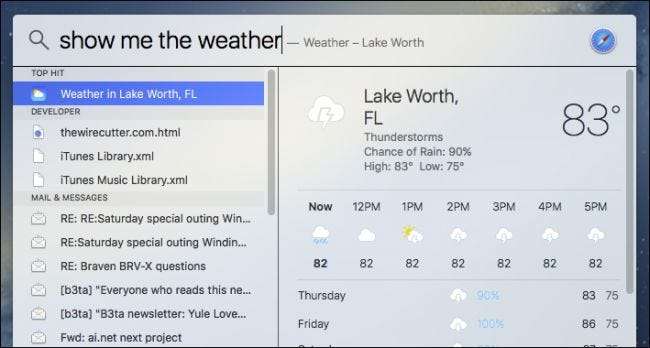
Du kan også hente informasjon som er lagret på datamaskinen lettere. Hvis du for eksempel vil se e-postene du fikk i forrige måned, kan du skrive "e-post jeg mottok forrige måned."
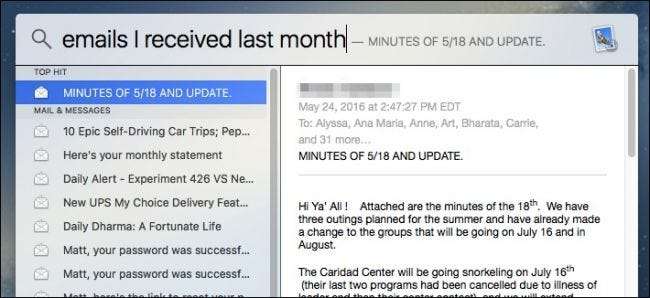
Det er mye appell til å kunne gjennomsøke dataene dine så enkelt, og det slutter ikke eller begynner ikke bare med e-post. Du kan også søke etter andre data, og hvis du får for mange resultater, kan du begrense den derfra.
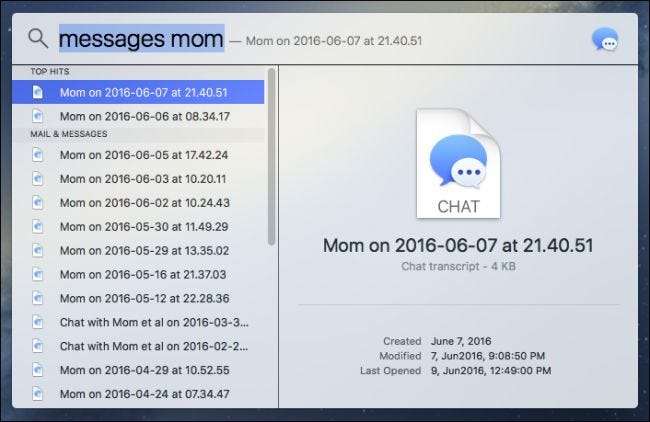
Det er tydeligvis mye mer enn det vi kan inkludere i bare noen få skjermbilder, men dette illustrerer hvor mye lettere Spotlight er å bruke nå. Bare vet at det vil fungere mer effektivt (eller bare) med Apples egne applikasjoner som Mail, Messages og så videre.
Bruk datoer til din fordel
Som du kan se fra et tidligere eksempel, kan du be Spotlight om å grave i dataene dine ved å bruke datoer.
Du kan ta dette enda lenger, og gjøre ting enda mer spesifikke. Si at du vil se alle dokumentene du opprettet i løpet av mai måned. Ved å kombinere det personlige pronomenet "jeg" med det du søker, kan du bare spørre Spotlight "dokumenter jeg opprettet i mai", så får du se en liste, slik du har bedt om.
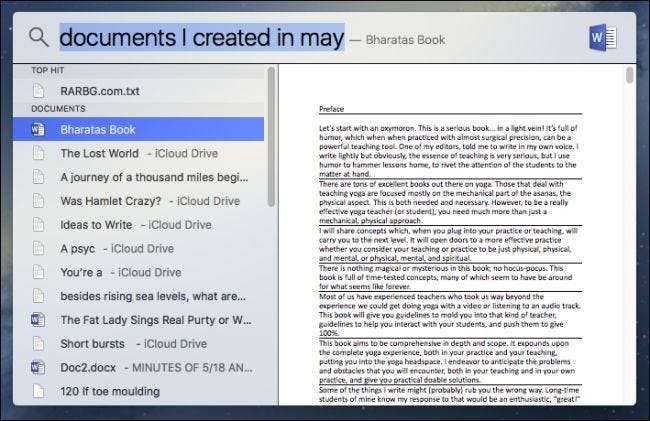
Vil du se en liste over bilder du tok en bestemt dag? Bare spør.
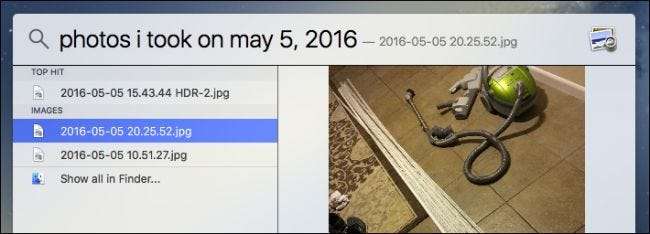
Evnen til å be Spotlight om å avsløre informasjon på din Mac etter dato på en så enkel måte vil uten tvil hjelpe mange mennesker som ellers kan slite med å få tilgang til den.
Ikke bekymre deg for å være for spesifikk
På den annen side trenger du ikke å strekke deg langt for å finne enkel informasjon du søker, for eksempel været i en annen by eller score fra favorittbaseballlaget ditt.

På samme måte, hvis du bare trenger enkel filminformasjon for det som spilles i nærheten av deg, er alt du trenger å gjøre å skrive "filmer", og alt blir avslørt.
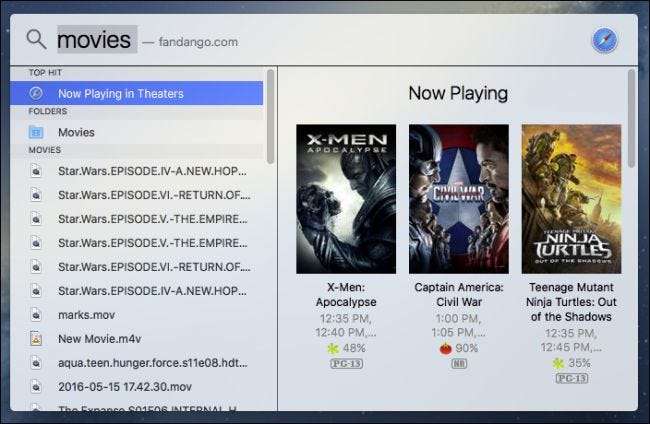
Det samme gjelder ting som aksjeinformasjon: du kan bare skrive inn et selskaps ticker-forkortelse.
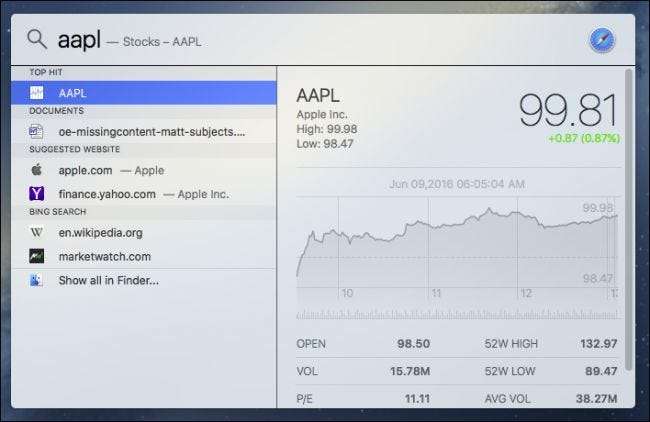
Du kan også søke etter videoer på Internett. Du kan være så spesifikk eller generell som du vil (søke etter band mot å søke etter en sang), selv om du også må inkludere nettstedet du vil søke, enten det er YouTube eller Vimeo.
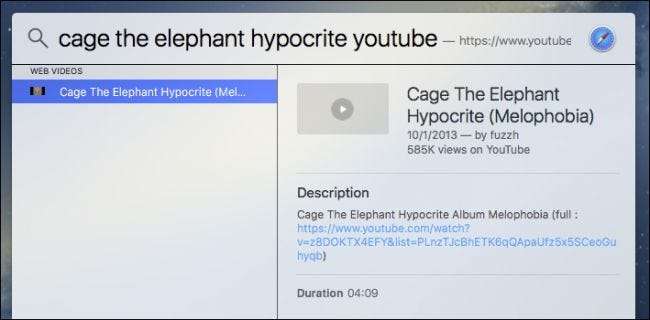
Dessverre er det ganske begrenset hvor mye Spotlight kan utføre triks. Mens du for eksempel kan søke etter videoer på YouTube og så videre, kan du ikke se en forhåndsvisning i Spotlight eller til og med Mac-skrivebordet. I stedet, når du klikker på et søkeresultat, åpnes det i stedet i et nettleservindu.
Dette er mindre enn ideelt, fordi det begrenser effektiviteten du kan søke etter slike ting med Spotlight. Hvis det bare åpnes i en nettleser, kan vi like godt bare bruke en nettleser i utgangspunktet.
I SLEKT: Hvordan bruke macOS 'Spotlight Like a Champ
Imidlertid, for raske doser informasjon som sportsresultater og filmoppføringer, kan søk i Spotlight være ganske praktisk.
Selvfølgelig er det mye mer enn dette, men det er din tur til å utforske. Bare husk, selv om du kanskje ikke finner en funksjon inkludert i Spotlight nå, er det ingen grunn til å tro at den ikke vises i en fremtidig utgivelse. I mellomtiden kan du ta deg tid til å pakke ut de nyvunne kreftene og se hva du kan oppdage som ligger på Mac-en.







